
Përmbajtje:
- Autor John Day [email protected].
- Public 2024-01-30 12:10.
- E modifikuara e fundit 2025-01-23 15:10.

Ky udhëzues do të tregojë se si të krijoni një Arduino Notebook. Kjo tabelë është në gjendje të luajë një oktavë të tërë A-A dhe banesat e tyre.
Materiale:
18 tela meshkuj-meshkuj
16 butona
18 tela mini kërcyes
4 kunja mashkullore
4 Tela Aligatori
2 Folës
2 dërrasa buke
2 Borde Arduino
2 Kabllo të furnizimit me energji elektrike
Hapi 1: Lidhni tabelën tuaj të bukës
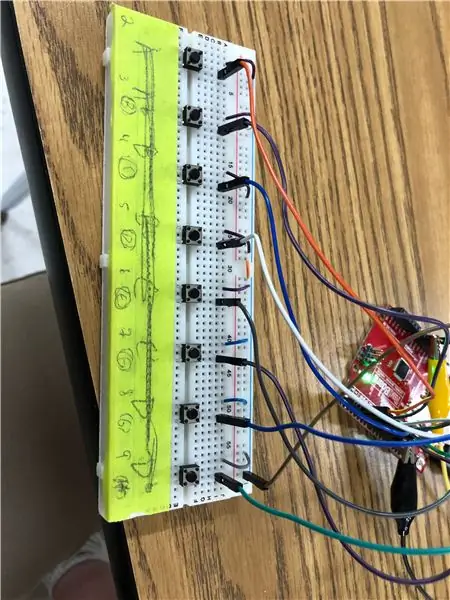
Hapni në mënyrë të barabartë butonat tuaj në të gjithë tabelën. Lidhni një tel mashkull-mashkull disa hapësira mbi butonin në një kunj. Duke shkuar nga e majta në të djathtë, caktoni butonat tuaj në kunjat 2-9. Përdorni telat e kërcyesit për të lidhur butonin tuaj me linjën e furnizimit me energji. Përdorni një tel bluzë në gjysmë të bordit të furnizimit me energji, midis 25 dhe 30, për të lidhur energjinë. Përdorni një tel mashkull-mashkull për të lidhur linjën e furnizimit me energji në qoshe me kunjin GND.
Përsëriteni këtë hap për tabelën tuaj të dytë.
Hapi 2: Instalimi i Arduino -s tuaj
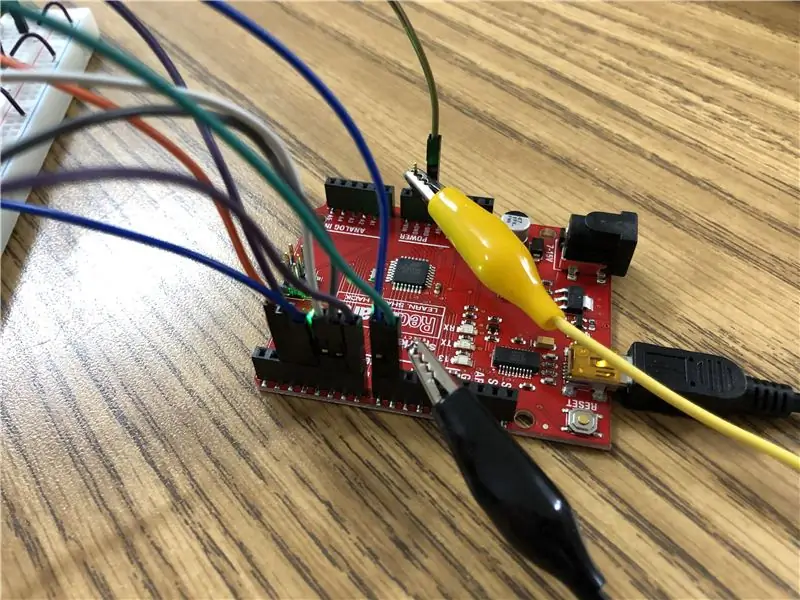
Kunjat tuaja 2-9 duhet të lidhen me butonat tuaj përkatës, nga e majta në të djathtë. Kunja juaj GND duhet të lidhet gjithashtu me furnizimin me energji të bordit të bukës. Vendosni kunjat mashkullore në kunjin e dytë GND dhe në kunjin 11. Ju do t'i bashkoni telat e aligatorit kësaj.
Hapi 3: Folësit

Merrni telat e aligatorit tuaj dhe kapeni atë në altoparlant. Mbërtheni tela aligatori me 11 kunja në pozitiv dhe tela aligatori GND në negativ.
Hapi 4: Rishikoni instalimet elektrike
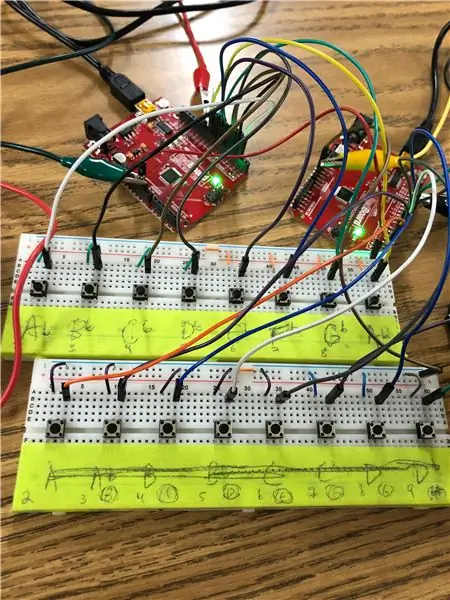
Instalimet elektrike duhet të jenë të plota. Kontrolloni telat për lidhje të plota dhe vendosjen e duhur. Kthehuni nëpër këto hapa nëse nuk jeni të sigurt për ndonjë tela.
Hapi 5: Kodimi për Tabelën e Shënimeve Natyrore
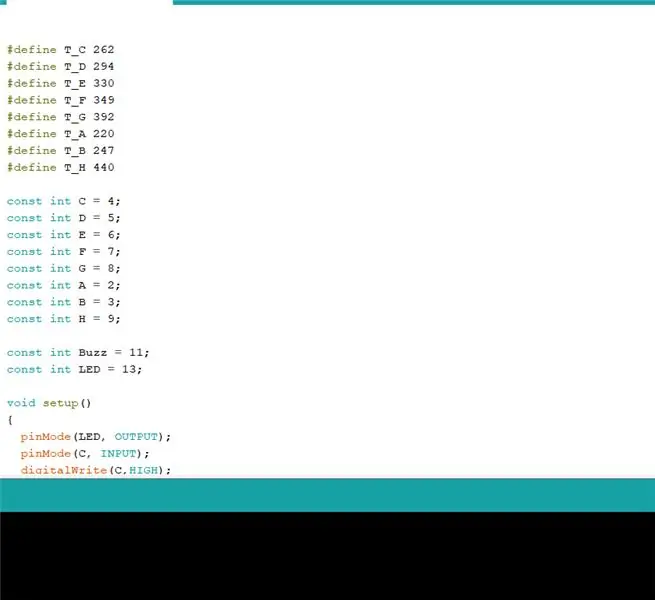
Ky kod përcakton një shkronjë si një frekuencë shënimi. Pastaj i cakton secilës pin një shënim. Pastaj furnizon me energji secilën kunj.
Ky kod u frymëzua nga Programuesi i Vetëm.
Hapi 6: Kodimi për tabelën e shënimeve të sheshta
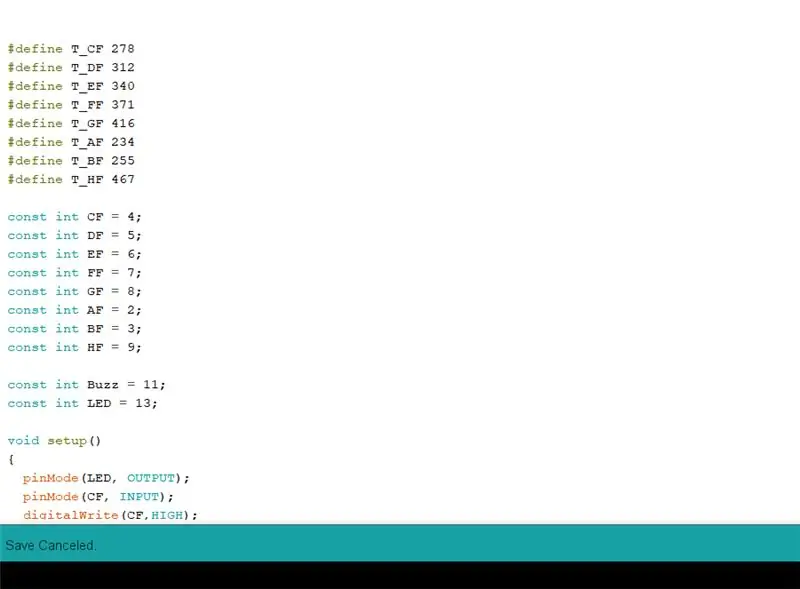
Ky është i njëjtë me hapin e fundit, por frekuencat janë ndryshuar. Ky kod përcakton një shkronjë si një frekuencë shënimi. Pastaj i cakton secilës pin një shënim. Pastaj furnizon me energji secilën kunj.
Ky kod u frymëzua nga Programuesi i Vetëm.
Recommended:
Aktivizo tastierën "Përhershëm" në modalitetin e tabletit (Fletore ASUS 2 në 1): 4 hapa

Aktivizo tastierën "Përhershëm" në modalitetin e tabletit (Fletore ASUS 2 në 1): Kohët e fundit monitori në Fletoren time ASUS Q551LN 2 në 1 ndaloi shfaqjen e ngjyrës së kuqe. Pas muajsh përpjekjesh për ta rregulluar atë pa përparim, vendosa ta shndërroj në një desktop të përhershëm dhe ta bashkoj me një monitor. Sidoqoftë, kuptova se nëse unë "
Fletore Akku Hot-swapper: 5 hapa
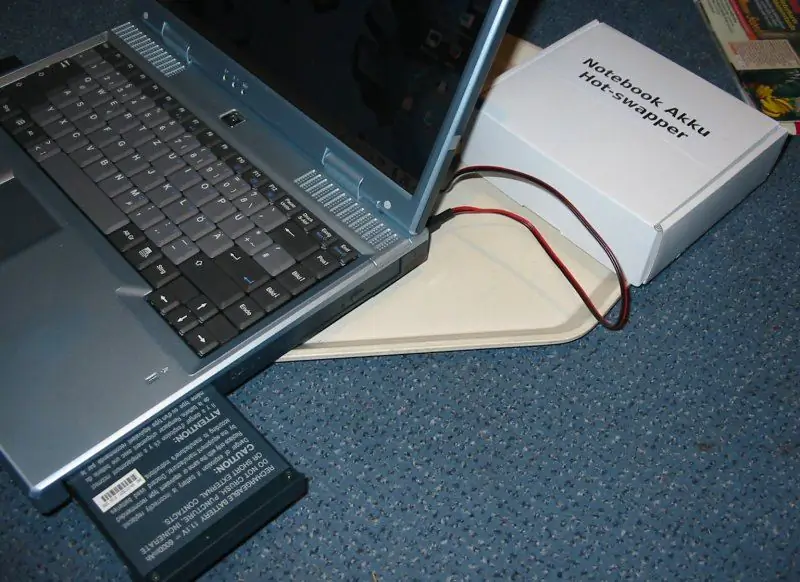
Notebook Akku Hot-swapper: Udhëzime se si të ndërtoni një "Notebook Akku Hot-swapper" "Notebook Akku Hot-swapper" është një pajisje që ju lejon të shkëmbeni baterinë e rimbushshme të një Notebook gjatë kohës së ekzekutimit duke shmangur nevojën e fikjes/fikjes së sistemit para shkëmbimit.
Mbështetës i lirë për laptop / fletore në konvertues në desktop: 3 hapa

Mbështetës i lirë për laptop / fletore në konvertues në desktop: Unë e gjej veten duke përdorur laptopin tim për periudha të gjata kohore. Ajo bëhet e pakëndshme pas një kohe. Tastiera dhe ekrani në mënyrë ideale duhet të jenë të ndara për të zvogëluar stresin e qafës gjatë përdorimit të zgjatur. Nëse jeni përdorues i laptopit me kohë të plotë, ju sugjeroj të krijoni s
Instalimi i kujtesës në një fletore Asus A2000D: 6 hapa

Instalimi i kujtesës në një fletore Asus A2000D: Kjo tregon se si të azhurnoni laptopin e modelit Asus A2000D dhe të instaloni memorie shtesë, para se ta bëni këtë kontrolloni manualin dhe zbuloni llojin e duhur të RAM -it dhe maksimumin e kujtesës që ju lejohet të instaloni. Në këtë rast ishte 1Gb. Mjetet kanë nevojë për
Si të bëni një kalendar të gjyshërve & Libër dërgesash (edhe nëse nuk dini si të bëni fletore): 8 hapa (me fotografi)

Si të bëni një kalendar të gjyshërve & Scrapbook (edhe nëse nuk dini si të bëni scrapbook): Kjo është një dhuratë festive shumë ekonomike (dhe shumë e vlerësuar!) Për gjyshërit. Bëra 5 kalendarë këtë vit për më pak se 7 dollarë secili. Materialet: 12 fotografi të mrekullueshme të fëmijës tuaj, fëmijëve, mbesave, nipërve, qenve, maceve ose të afërmve të tjerë 12 copë të ndryshme
